关闭新萝卜家园win7系统视频浏览的办法
Windows 7,中文名称视窗7,是由微软公司(Microsoft)开发的操作系统,内核版本号为Windows NT 6.1。Windows 7可供家庭及商业工作环境:笔记本电脑 、平板电脑 、多媒体中心等使用。Windows 7可供选择的版本有:入门版(Starter)、家庭普通版(Home Basic)、家庭高级版(Home Premium)、专业版(Professional)、企业版(Enterprise)(非零售)、旗舰版(Ultimate)。
我们在Win7系统中对很多普遍的操作是没有什么大的障碍的,也基本可以应对这些操作问题。但是,也有一些比较偏的操作系统,这个时候就得好好学习技巧了。Win7超级任务栏上的文件预览功能相对于Windows XP任务栏而言,进步的不只是一点点。但这样的进步是需要硬件配置来支持,因为文件预览,特别是对于视频文件的预览,它将消耗更多的系统资源。(因为预览过程中,视频文件可以处在播放状态的。此外,消耗系统资源要视打开的视频文件的多少。) Win7的视频预览是一项不错的功能,但需要高配硬件配置支持,这让不少用户难以取舍。事实上,我们可以采取一个折中的办法,有选择性的关闭某些类型的文件预览,而只留下常见的文件格式预览功能。比如,由于视频文件预览相对于图片等文件的预览,占用资源较多,我们可以考虑取消视频文件的预览,保留图片等其它文件格式的预览。 1、进入win7系统下,新建一记事本,然后在其中输入如下内容: Windows Registry Editor Version 5.00 [-HKEY_CLASSES_ROOT.aviShellEx] [-HKEY_CLASSES_ROOT.asfShellEx] [-HKEY_CLASSES_ROOT.wmvShellEx] [-HKEY_CLASSES_ROOT.rmShellEx] [-HKEY_CLASSES_ROOT.rmvbShellEx] 最后,将文件保存为.reg格式(注册表文件),然后双击该文件将其导入到注册表中。 小提示:同理,如果您想取消某文件格式的预览功能,将各文件对应格式的后缀添加进去即可。
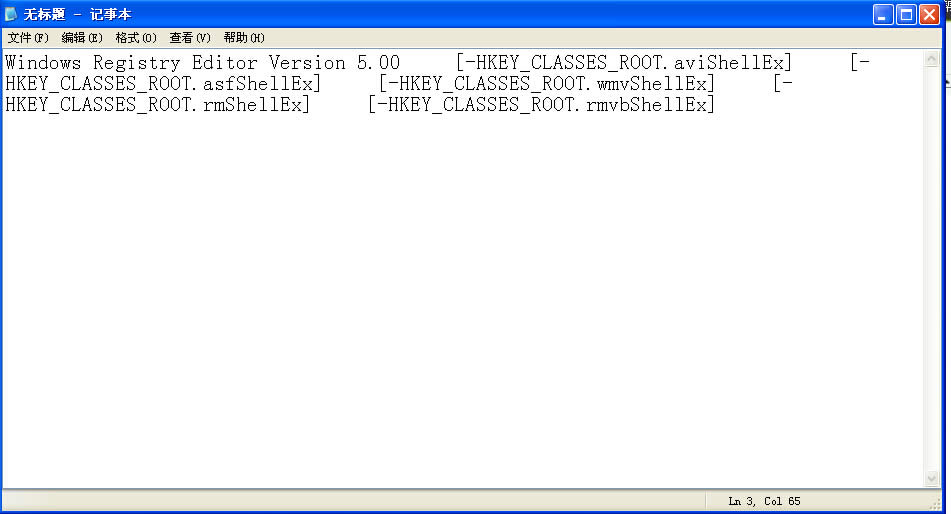
结语:通过系统之家以上的步骤,就可以啦!
windows 7 的设计主要围绕五个重点——针对笔记本电脑的特有设计;基于应用服务的设计;用户的个性化;视听娱乐的优化;用户易用性的新引擎。 跳跃列表,系统故障快速修复等,这些新功能令Windows 7成为最易用的Windows。